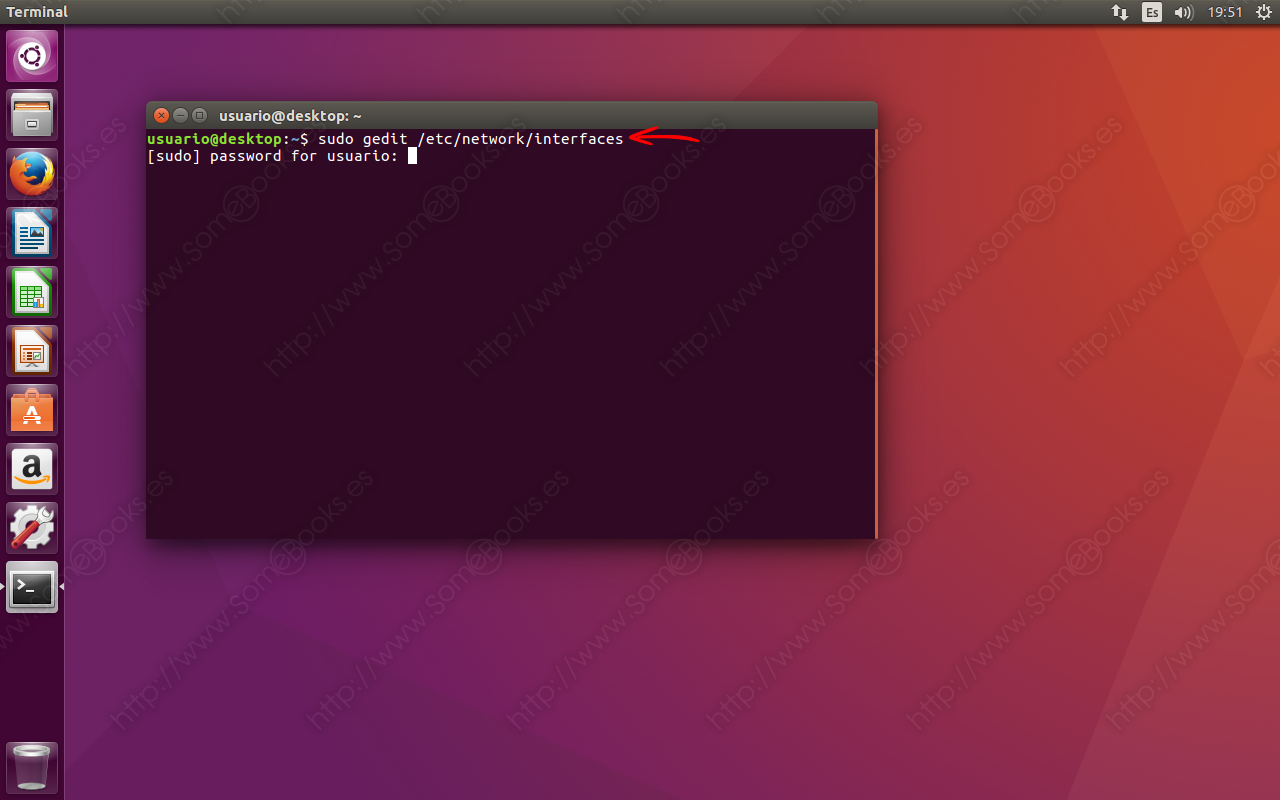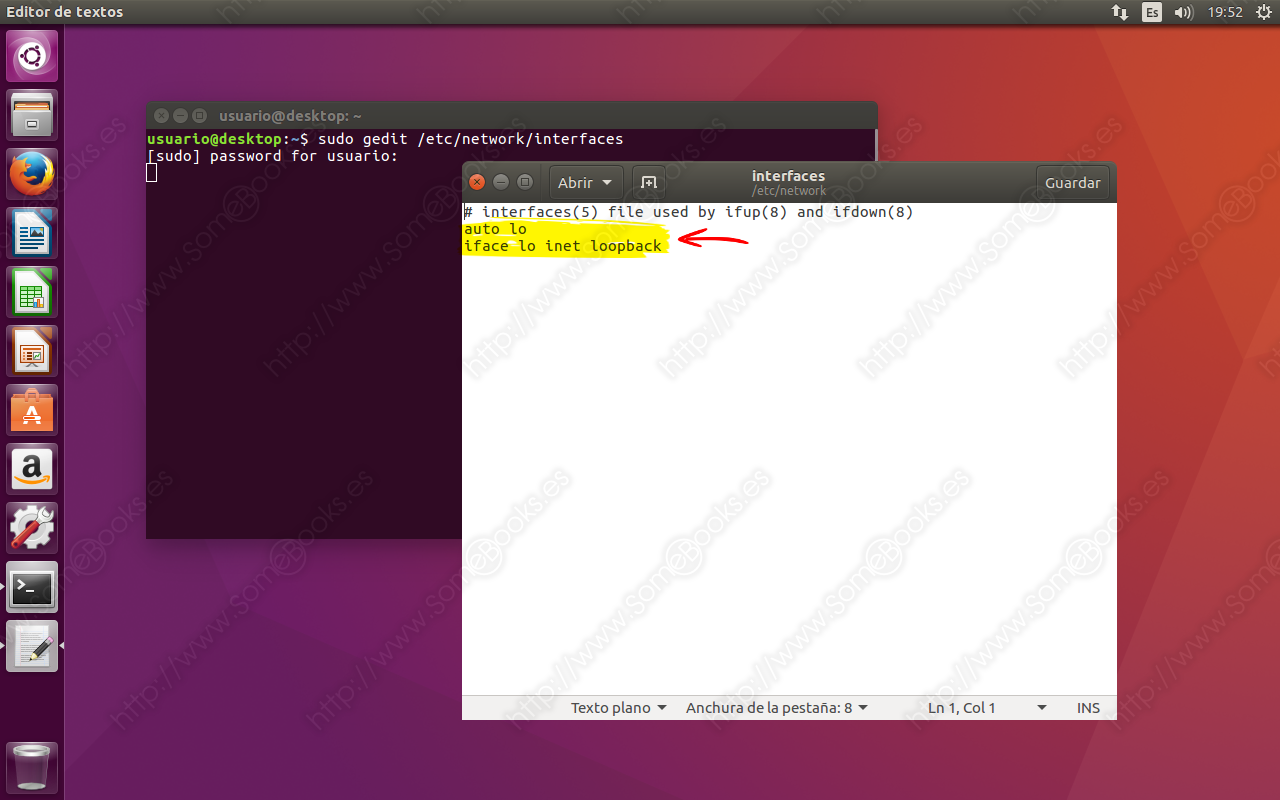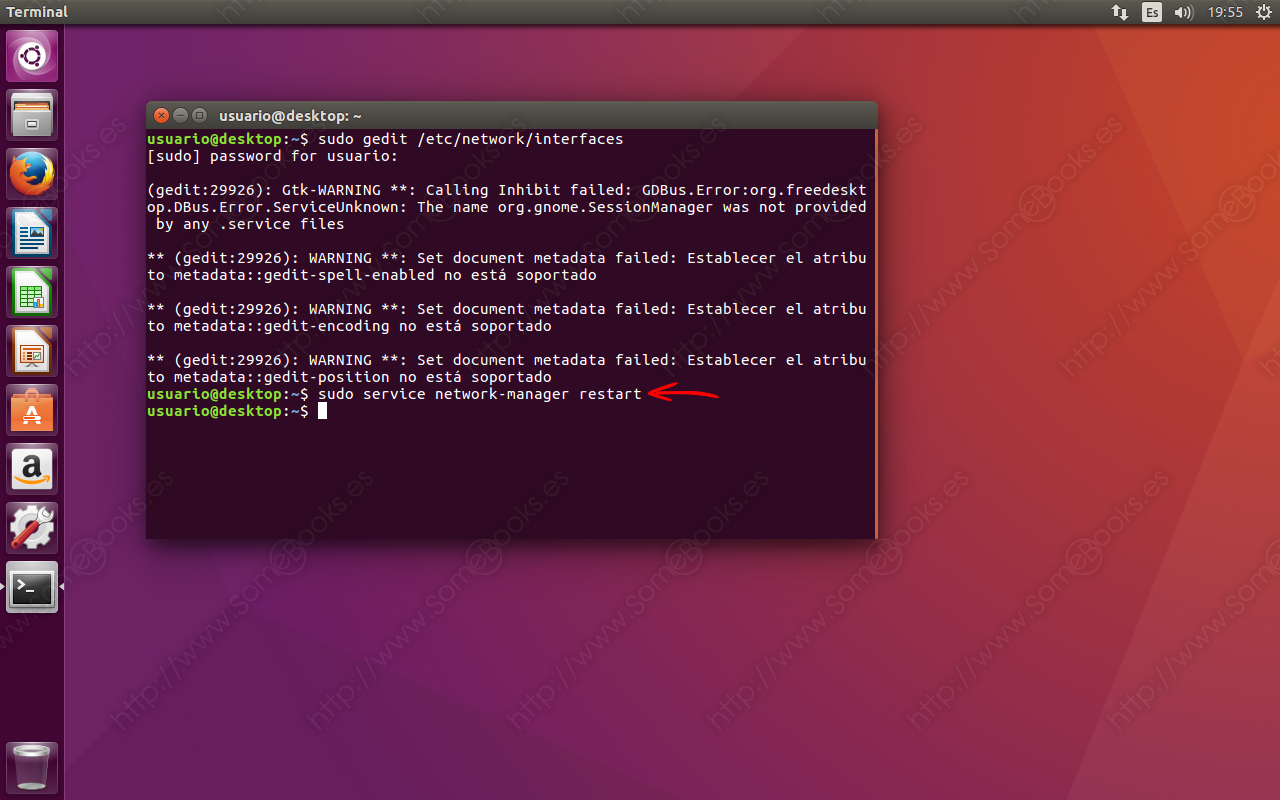Configurar la red en Ubuntu modificando el archivo de configuración
Ya hemos dedicado varios artículos en SomeBooks.es a la configuración de la red de Ubuntu desde la interfaz gráfica (puedes consultar Asignar una dirección IP fija en Ubuntu 14.04 LTS y Averiguar la IP en un ordenador con Ubuntu 14.04 LTS). Incluso hemos aprendido a obtener información desde la consola con el comando ifconfig (Consultar la configuración de la red en Ubuntu con ifconfig). Hoy, para completar la tarea, aprenderemos a establecer la configuración modificando el archivo de configuración de la red.
Lo primero que debemos tener en cuenta es que, desde la versión 12.04, en Ubuntu se han dejado de incluir los servidores DNS dentro del archivo /etc/resolv.conf y ahora aparecen directamente en /etc/network/interfaces. Por lo tanto, este es el único archivo que deberemos editar.
Puedes abrir la ventana de terminal usando la combinación de teclas Alt + Control + T.
Para lograrlo, usaremos cualquier editor de textos, siempre que lo hagamos con privilegios administrativos… Y esto lo conseguiremos recurriendo a la terminal.
Para el artículo de hoy yo utilizaré gEdit, que es el editor de textos predeterminado para la interfaz gráfica pero, si lo prefieres, puedes utilizar nano.
Por lo tanto, abro una ventana de terminal y escribo la siguiente orden:
sudo gedit /etc/network/interfaces
Al escribirla, aparece una nueva ventana con el editor gEdit.
Dejamos las dos líneas que aparecen tal y como están (son las que hacen referencia al bucle local) y añadimos debajo la definición para la primera interfaz de red (eth0).
Comenzaremos con una línea que incluya la palabra auto, seguida por el nombre de las interfaces de red que vayamos a definir. Esto informa a los scripts de inicio del sistema de que deben tener en cuenta las interfaces indicadas.
A continuación, puedes optar por establecer la configuración de cada interfaz de red de forma automática o manual.
Si es automática, nos limitaremos a incluir una segunda línea donde se especifica que la configuración se realizará por medio de dhcp. El resultado será parecido a este:
auto eth0 iface eth0 inet dhcp
Si es manual, indicaremos el valor static y, en las líneas sucesivas, incluiremos la dirección IP, la máscara de red, la puerta de enlace y el servidor DNS que usaremos. El resultado será parecido a este:
auto eth0 iface eth0 inet static address 192.168.1.10 netmask 255.255.255.0 gateway 192.168.1.1 dns-nameservers 8.8.8.8
Nosotros aquí, nos inclinaremos por una configuración de de red manual.
Si nuestro equipo tuviese más de una tarjeta de red, sólo tendríamos que repetir lo anterior, cambiando el identificador (eth2, …)
Lógicamente, los datos concretos dependerá de la red donde nos encontremos.
Una vez completado, saldremos del editor asegurándonos de grabar los cambios.
Después de esto, sólo quedará reiniciar los servicios de red, para lo que podemos utilizar el siguiente comando:
sudo service network-manager restart
Y esto es todo por hoy. Espero que te resulte útil.